페이지 인덱싱 문제가 감지되었습니까? 가장 일반적인 10가지 원인 + 해결 방법
게시 됨: 2023-07-17Google 검색 결과에 나타나는 것은 도달 범위를 넓히고 비즈니스를 성장시키는 훌륭한 방법이 될 수 있습니다. 그러나 이렇게 하려면 Google에서 먼저 페이지의 색인을 생성해야 합니다. Google Search Console에서 "페이지 인덱싱 문제 감지됨" 메시지가 표시되거나 단순히 사이트에 문제가 있는 것으로 의심될 수 있습니다.
어느 쪽이든 귀하의 웹 페이지가 제대로 색인화되지 않거나 순위가 매겨지지 않으면 비즈니스에 심각한 차질을 빚을 수 있습니다. 다행히 가장 일반적인 인덱싱 문제는 쉽게 해결할 수 있습니다. 예를 들어 콘텐츠 중복, 분리된 페이지, 열악한 모바일 최적화 및 크롤링 예산 초과를 간단히 방지할 수 있습니다.
이 게시물에서는 Google 페이지 인덱싱과 그 작동 방식에 대해 간략하게 소개합니다. 그런 다음 페이지 인덱싱 문제를 감지하는 방법을 설명합니다. 마지막으로 일반적인 페이지 인덱싱 문제와 해결 방법을 공유합니다. 시작하자!
Google 페이지 인덱싱에 대한 간략한 소개
먼저 Google 페이지 인덱싱과 작동 방식에 대해 논의해 보겠습니다. 간단히 말해서 Google은 의미, 관련성, 품질, 유용성 및 컨텍스트를 포함하는 요소 기준에 따라 검색을 위해 웹 페이지의 순위를 매깁니다. 그러나 페이지 순위를 매기기 전에 크롤링하고 색인을 생성해야 합니다.
또는 좀 더 간단하게 설명하면 Google의 웹 크롤러가 웹페이지를 검색하고 분석하는 방식은 기존 웹페이지의 링크를 따라가 해당 사이트의 웹사이트 소유자가 제공한 사이트맵을 확인하는 것입니다. 복잡한 알고리즘을 사용하여 기본 Google 검색 엔진에 대한 이러한 페이지를 분석하고 색인을 생성합니다.
이는 귀하의 페이지가 Google 색인에 저장되려면 "크롤링" 또는 분석되어야 함을 의미합니다. 그런 다음 Google은 순위 요소를 스캔하여 검색 결과의 사용자에게 반환할 수 있습니다.

"자연 검색"은 본질적으로 무료 광고이기 때문에 Google 결과의 순위는 매우 중요합니다. 사용자가 온라인 비즈니스를 찾을 수 있는 좋은 방법입니다. 전반적으로 청중을 늘리고 전환율을 높이는 데 도움이 될 수 있습니다.
실제로 Google의 웹 크롤러가 업데이트 및 새 페이지를 찾기 위해 웹을 지속적으로 검색하므로 색인 생성은 진행 중이며 끝이 없는 프로세스입니다. 이렇게 하면 검색 결과에서 가장 관련성이 높은 최신 콘텐츠를 사용할 수 있습니다.
Google 페이지 색인 생성 문제를 감지하는 방법
그렇다면 Google 페이지 인덱싱 문제를 어떻게 감지합니까?
앞서 언급했듯이 Google Search Console에서 '페이지 인덱싱 문제 감지됨' 메시지가 표시되었을 수 있습니다. 또는 단순히 귀하의 페이지가 어떤 이유로 Google 검색 결과에 나타나지 않는 것으로 의심될 수 있습니다.
아직 그렇게 하지 않았다면 Google 페이지 색인 생성 문제를 감지하는 가장 좋은 방법은 Google Search Console로 사이트를 설정하는 것입니다.
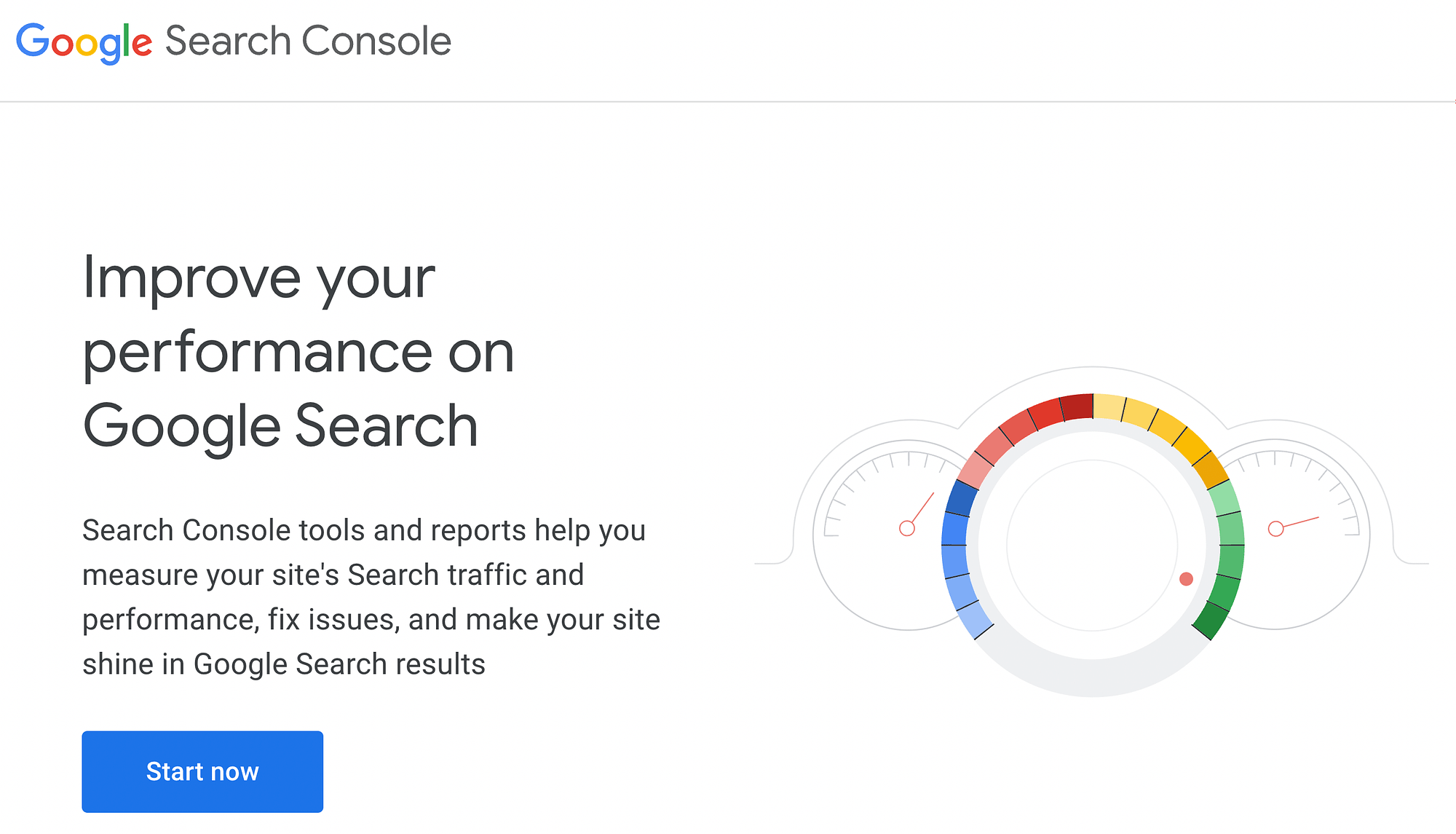
이것은 매우 간단합니다. Google에서 사이트를 확인하기만 하면 됩니다. 그런 다음 페이지 인덱싱 보고서에 액세스하여 어떤 페이지가 인덱싱되고 어떤 페이지가 제외되는지 확인할 수 있습니다.
감지된 페이지 색인 생성 문제: 가장 일반적인 문제 및 수정
이제 기본 사항을 알았으므로 "페이지 인덱싱 문제 감지됨" 메시지를 트리거할 수 있는 주요 요인에 대해 논의하겠습니다.
- 중복 콘텐츠
- 얇은 콘텐츠
- 신선한 콘텐츠
- robots.txt에 의해 차단됨
- 리디렉션 오류
- 4xx 오류
- 5xx 오류
- 크롤링 예산 초과
- 분리된 페이지
- 열악한 모바일 최적화
1. 중복 콘텐츠
Googlebot은 페이지 분석 및 색인 생성을 담당하는 웹 크롤러입니다. 그러나 완벽하지 않으며 약점 중 하나는 중복 콘텐츠입니다.
사이트에 서로 또는 웹의 다른 페이지와 너무 유사한 페이지가 포함되어 있으면 Googlebot이 혼동할 수 있습니다. 동일한 페이지의 두 복사본을 인덱싱할 수 없기 때문에 주의를 기울여 그 중 하나를 제외합니다.
불행하게도, 당신은 그것을 깨닫지 못한 채 중복 콘텐츠처럼 보이는 것을 만들고 있을 수 있습니다. 이것은 대규모 전자 상거래 상점에서 특히 일반적입니다.
예를 들어 도매 사업을 운영하는 경우 공급자가 제공한 일반적인 제품 설명을 포함할 수 있습니다. 다른 온라인 상점에서 동일한 설명이 포함된 동일한 제품을 판매하는 경우 페이지가 중복된 것으로 간주되어 색인이 생성되지 않을 수 있습니다.
따라서 항상 독창적인 콘텐츠를 만들기 위해 최선을 다하고 싶을 것입니다. 또한 URL로 인해 많은 중복 콘텐츠 문제가 발생할 수 있으므로 URL 매개변수 및 페이지 매김 설정 방법에 주의해야 합니다.
2. 얇은 콘텐츠
Google은 품질을 매우 중요하게 생각하기 때문에 '빈약한 콘텐츠'가 포함된 페이지의 색인을 생성하지 않습니다. 이것은 단순히 품질이 낮은 재료입니다.
일반적으로 얇은 콘텐츠는 300단어 미만을 포함하고 방문자에게 명확한 가치를 제공하지 않는 모든 페이지 또는 게시물을 말합니다. 이와 같은 페이지나 게시물이 있는 경우 이를 삭제하고 포함된 필수 정보를 다른 페이지로 이동하는 것을 고려하십시오. 블로그의 경우 게시물의 길이는 1,500~2,500단어여야 합니다.
3. 신선한 콘텐츠
검색 엔진 최적화(SEO)를 처음 시작하는 경우 빠른 결과를 보고 싶을 수 있습니다. 그러나 현실은 Google이 새 페이지를 색인화하는 데 어느 정도 시간이 걸린다는 것입니다.
따라서 색인이 생성되지 않는 최신 콘텐츠에 대해 우려되는 경우 최선의 방법은 앉아서 인내심을 갖는 것입니다. Google은 인덱싱을 확인하기 위해 최소 1주일을 기다릴 것을 권장하지만 최대 몇 달이 걸릴 수도 있습니다.
4. robots.txt에 의해 차단됨
robots.txt는 웹사이트의 다양한 영역에 대한 액세스를 규제하는 데 사용되는 파일입니다. 즉, Googlebot에게 귀하의 페이지를 무시하도록 지시할 수 있으며 귀하의 콘텐츠가 인덱싱되지 않는 이유가 될 수 있습니다.
따라서 더 나은 SEO를 위해 robots.txt 파일을 최적화해야 합니다. 원하지 않는 Disallow 지침을 제거하십시오. 일반적으로 낮은 품질의 콘텐츠 또는 readme.html 파일(보안상의 이유로)만 허용하지 않아야 합니다.
5. 리디렉션 오류
사이트에서 웹 페이지를 관리하려면 리디렉션을 만드는 것이 중요합니다. 예를 들어 사용자를 오류 페이지로 보내는 대신 사용자가 찾고 있는 페이지로 리디렉션할 수 있습니다.
그러나 주의하지 않으면 실수로 리디렉션 오류가 발생하여 페이지의 색인이 생성되지 않을 수 있습니다. 예를 들어 의도치 않게 무한 리디렉션 루프를 만들 수 있습니다.
또는 단순히 너무 긴 리디렉션 체인을 만들 수도 있습니다. 이 문제를 해결하려면 리디렉션 모범 사례를 따르십시오. 그런 다음 URL이 제대로 색인될 수 있도록 Google에 URL을 다시 크롤링하도록 요청해야 합니다.
6. 4xx 오류
리디렉션 외에도 페이지 색인 생성을 방해할 수 있는 전체 범주의 4xx 오류가 있습니다. 이는 클라이언트 측 오류입니다.
특정 4xx 오류를 해결하는 방법에 대한 자세한 내용은 다음 문서를 확인하세요.
- 401 무단 오류
- 403 금지된 오류
- 404 페이지를 찾을 수 없음 오류
- 413 요청 엔터티가 너무 큼 오류
귀하의 페이지 인덱싱 보고서는 이러한 URL에 플래그를 지정하지만 이를 수정하는 것은 귀하에게 달려 있습니다! 그런 다음 리디렉션과 마찬가지로 Google에서 콘텐츠를 다시 크롤링하도록 해야 합니다.
7. 5xx 오류
서버 측 오류는 페이지 인덱싱 문제를 일으킬 수도 있습니다. 여기에서 모든 오류를 살펴볼 수는 없지만 5xx 오류를 해결하는 방법에 대한 다음 문서를 확인하세요.
- 500 내부 서버 오류
- 501 구현되지 않은 오류
- 502 잘못된 게이트웨이 오류
- 503 서비스를 사용할 수 없음 오류
다시 한 번 말씀드리지만 5xx 오류를 해결한 후에는 해당 페이지의 색인을 생성할 수 있도록 Google이 해당 페이지를 다시 크롤링하도록 요청해야 합니다.
8. 크롤링 예산 초과
더 큰 웹사이트를 운영하는 경우 페이지 인덱싱 문제를 일으킬 수 있는 또 다른 원인은 크롤링 예산을 초과하는 것입니다. 예상하셨겠지만 이는 기본적으로 Googlebot이 사이트에 허용된 최대 페이지를 이미 크롤링했으며 나머지 페이지는 포기했음을 의미합니다.
사이트의 크롤링 예산 상태를 확인하려면 Search Console에서 크롤링 통계 보고서를 참조하세요. 한도에 도달한 것을 발견하면 사이트 감사를 실행하고 필요한 페이지와 제거할 수 있는 페이지를 고려할 수 있습니다. 우선 얇은 콘텐츠를 통합하고 중복 콘텐츠를 제거할 수 있습니다.

9. 고아 페이지
분리된 콘텐츠는 Google Search Console에서 "페이지 인덱싱 문제 감지됨" 메시지로 이어질 수도 있습니다. 그러나 고아 페이지는 무엇입니까?
이것은 사이트의 다른 페이지에서 링크되지 않은 페이지입니다. 내부 연결 전략이 있는지 확인하여 이 문제를 해결할 수 있습니다.
10. 열악한 모바일 최적화
전 세계적으로 약 95%의 사용자가 모바일 장치를 사용하여 인터넷에 액세스합니다 [1] . 따라서 한동안 Google이 모바일 우선 인덱싱을 채택한 것은 놀라운 일이 아닙니다.
간단히 말해서 웹사이트가 모바일 친화적이지 않으면 색인이 생성되고 순위가 매겨질 가능성이 훨씬 적다는 의미입니다. 사이트의 모바일 최적화를 개선하려면 Neve와 같은 반응형 테마로 전환하여 시작할 수 있습니다.
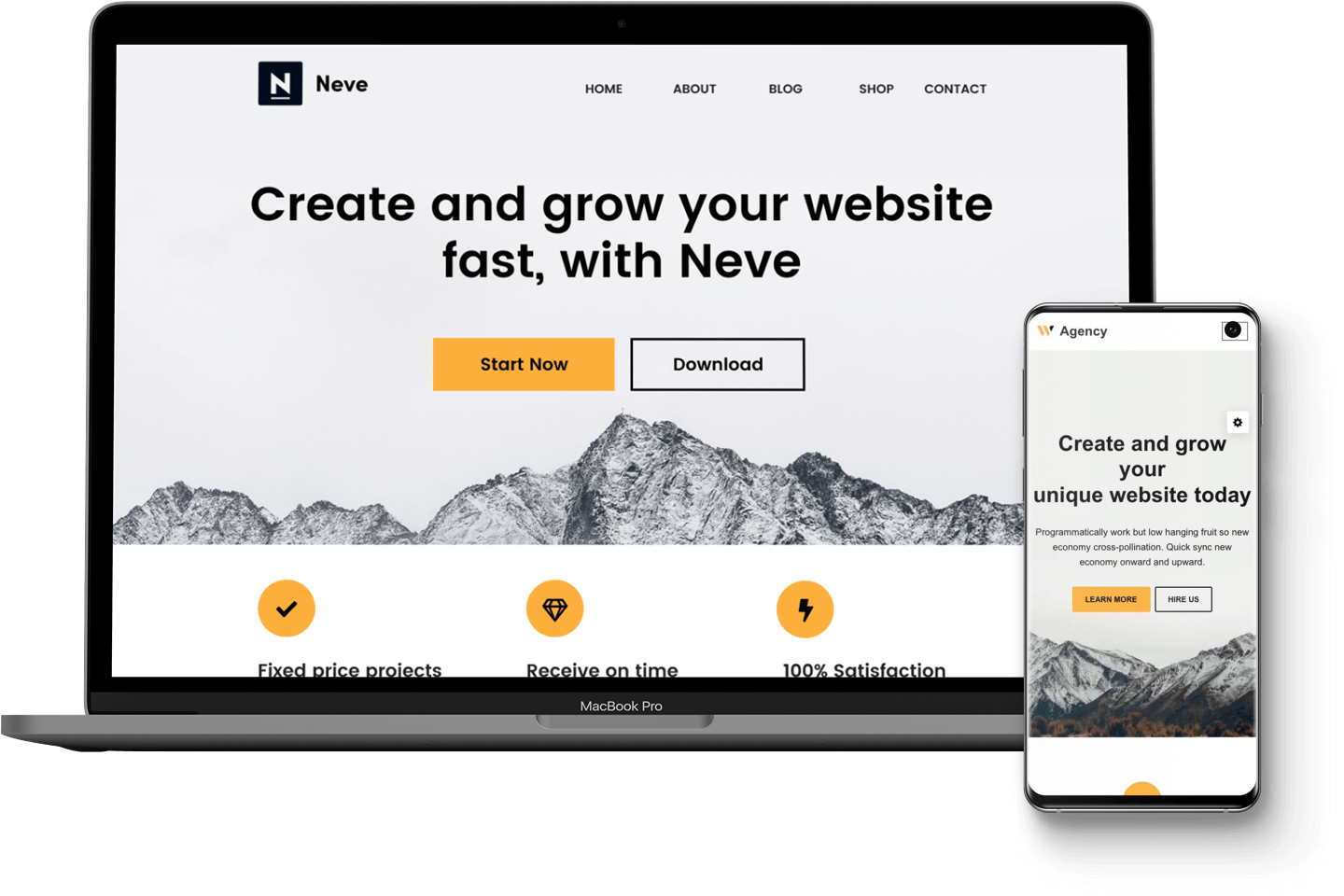
새로운 WordPress Full Site Editor(FSE)의 팬이고 반응형 블록 테마를 선호하는 경우 대신 Neve FSE를 사용할 수 있습니다.
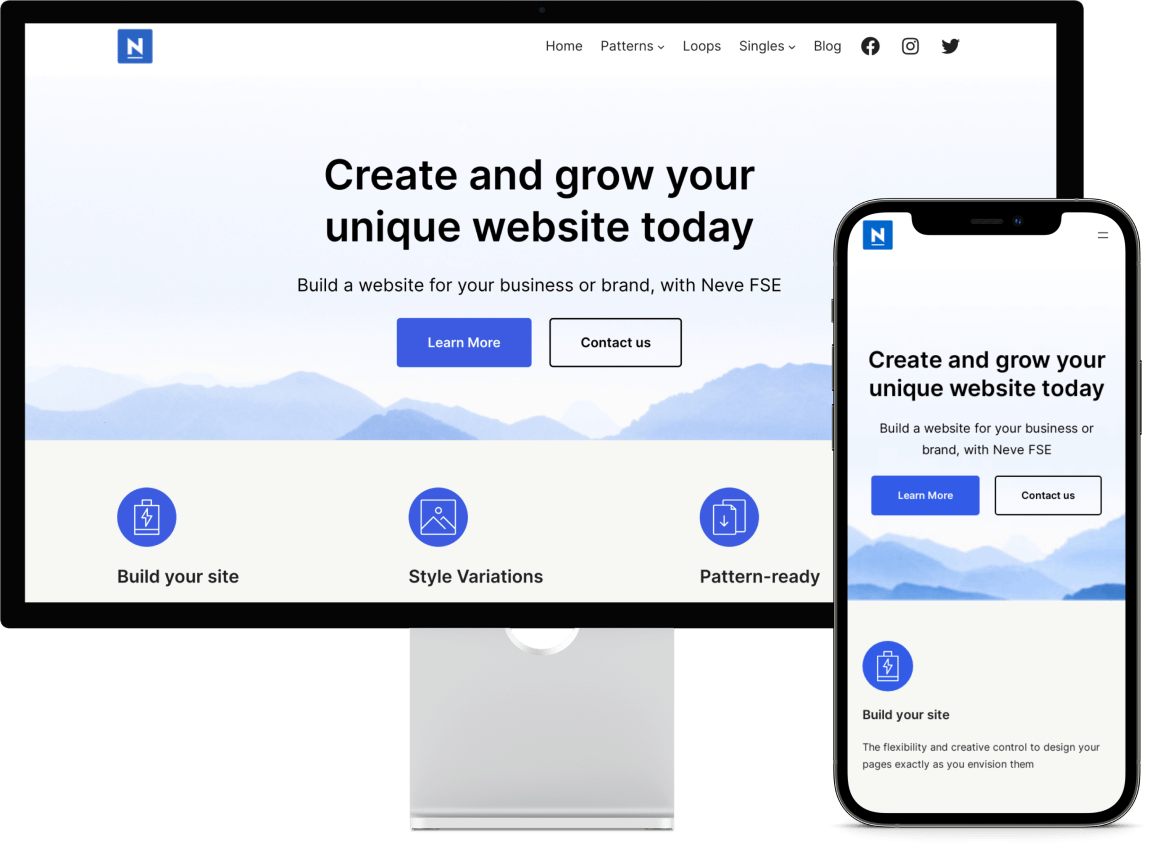
또한 반응형 메뉴 만들기, 적응형 이미지 사용, 터치 장치 염두에 두기와 같은 다른 모바일 친화적 모범 사례를 시도해 볼 수 있습니다.
"페이지 인덱싱 문제 감지됨" 오류 수정에 대한 마지막 말
Google 검색 결과에서 좋은 순위를 차지하는 것은 온라인에서 비즈니스를 성장시키는 좋은 방법이 될 수 있습니다. 그러나 Search Console에서 '페이지 색인 생성 문제가 감지됨' 오류가 발생하면 일부 조정이 필요함을 의미합니다.
귀하의 웹 페이지가 Google에 의해 올바르게 인덱싱되고 있는지 확인하려면 귀하의 콘텐츠가 원본이고 고품질인지 확인하는 것부터 시작할 수 있습니다. 그러나 자료가 새로 게시된 경우 콘텐츠를 인덱싱하는 데 시간이 걸리므로 기다려야 할 수도 있습니다. 또한 리디렉션, 클라이언트측 및 서버측 오류에 주의해야 합니다. 마지막으로 페이지를 "분리"하지 않고 항상 모바일 장치에 맞게 최적화하고 있는지 확인하십시오.
이 정보가 도움이 된다면 가장 일반적인 WordPress 오류와 이를 수정하는 방법을 살펴볼 수도 있습니다.
Google에서 감지한 페이지 색인 생성 문제에 대해 질문이 있습니까? 아래 댓글 섹션에서 알려주세요!
